obsidian外观
Obsidian 样式 - 多彩便笺背景
插件ID:obsidian%E6%A0%B7%E5%BC%8F-%E5%A4%9A%E5%BD%A9%E4%BE%BF%E7%AC%BA%E8%83%8C%E6%99%AF
obsidian%E6%A0%B7%E5%BC%8F-%E5%A4%9A%E5%BD%A9%E4%BE%BF%E7%AC%BA%E8%83%8C%E6%99%AF
obsidian%E6%A0%B7%E5%BC%8F %E5%A4%9A%E5%BD%A9%E4%BE%BF%E7%AC%BA%E8%83%8C%E6%99%AF:Obsidian 样式 - 多彩便笺背景
Obsidian 样式 - 多彩便笺背景
效果
参考 QuickAdd脚本-双语文档的中英文视图切换显示 的方法,用 cssclasses+quickadd 来控制笔记样式,采用 Obsidian 自带的 cssclasses 属性,设置对应 Snippets,通过 QuickAdd 脚本及 Commander 插件设置按钮,实现以下效果,模拟切换笔记背景的便笺:
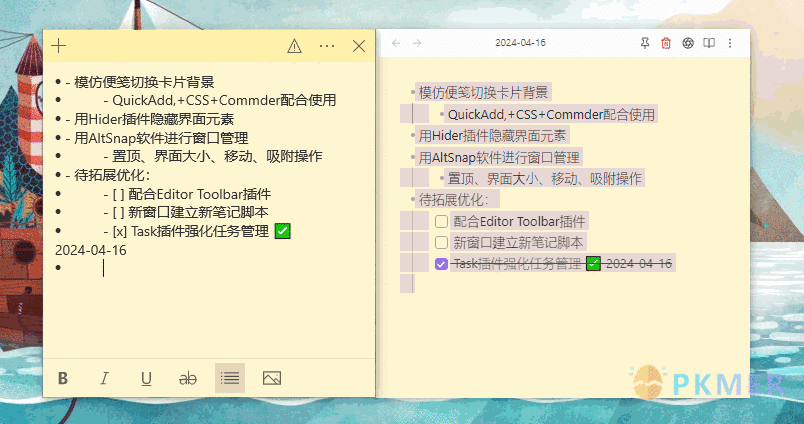
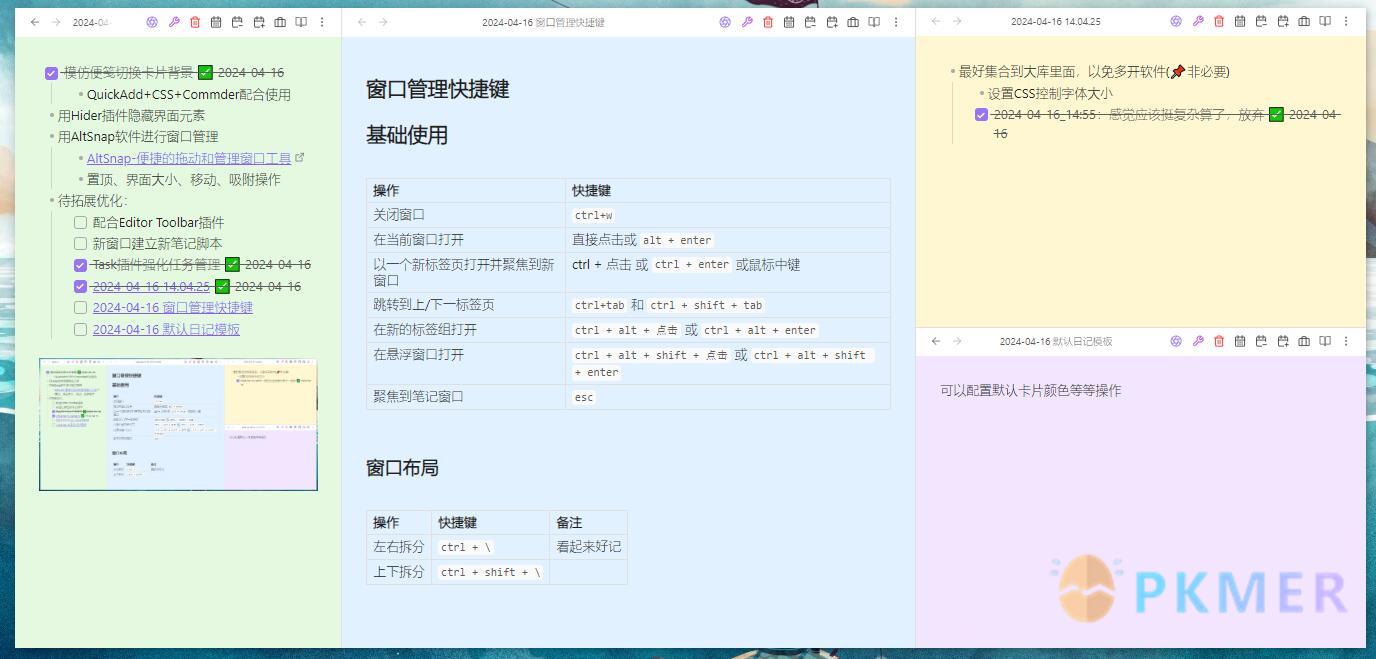
QuickAdd Macro 脚本
const activeFile = app.workspace.getActiveFile();
const choices = ["默认视图", "YellowNote", "GreenNote", "PinkNote","PurpleNote","BlueNote","BlackNote"];
module.exports = async (params) => {
const quickaddApi = app.plugins.plugins.quickadd.api;
const choice = await quickaddApi.suggester(choices, choices);
await app.fileManager.processFrontMatter(activeFile, fm => {
if (!fm["cssclasses"]) fm["cssclasses"] = [];
// 清除所有选项
fm["cssclasses"] = fm["cssclasses"].filter(item => !choices.includes(item));
// 根据选择的选项添加对应的视图
for (let i = 1; i < choices.length; i++) {
if (choice === choices[i]) {
fm["cssclasses"].push(choices[i]);
return;
}
}
});
console.log("运行完成");
};Snippets CSS
.view-content:has(> .YellowNote) {
--background-primary: rgb(255, 247, 209) !important;
}
.view-content:has(> .GreenNote) {
--background-primary: rgb(228, 249, 224);
}
.view-content:has(> .PinkNote) {
--background-primary: rgb(255, 228, 241);
}
.view-content:has(> .PurpleNote) {
--background-primary: rgb(242, 230, 255);
}
.view-content:has(> .BlueNote) {
--background-primary: rgb(226, 241, 255);
}
.view-content:has(> .BlackNote) {
--background-primary: rgb(105, 105, 105);
--text-faint: rgb(255, 255, 255);
--text-normal: rgb(255, 255, 255);
--checklist-done-color: rgb(255, 255, 255);
}Reference
拓展:Obsidian-colorful-sticky-notes
基于此灵感,做了一个 Obsidian 多彩便笺小库,可以体验一下:
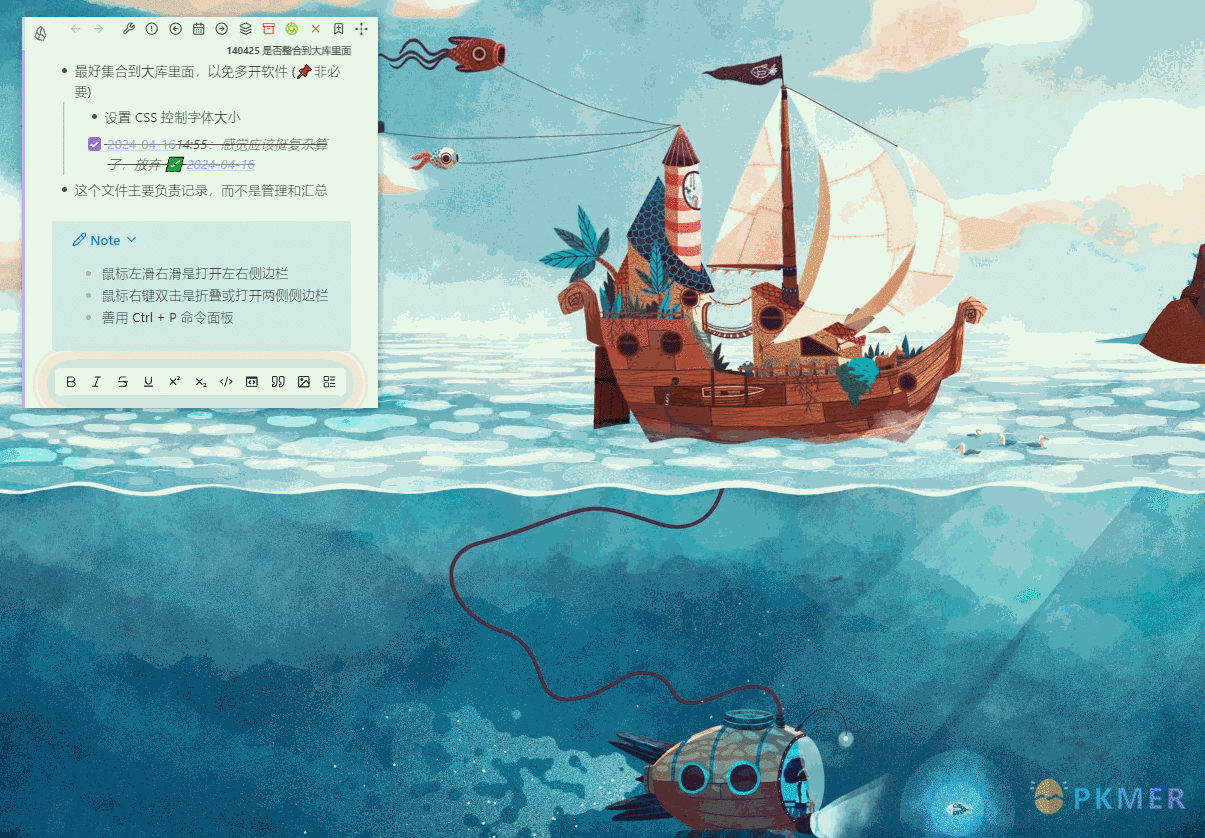
具体库的使用说明参考 打造个性化便签-Obsidian轻松实现微软便笺功能
讨论
若阁下有独到的见解或新颖的想法,诚邀您在文章下方留言,与大家共同探讨。
反馈交流
其他渠道
版权声明
版权声明:所有 PKMer 文章如果需要转载,请附上原文出处链接。


